
A HDMI szépen lassan beszivárgott a mindennapi életünkbe, megtalálható a TV-n, set-top boxon, Blu-ray lejátszón, játékkonzolokon, videókamerákon, digitális fényképezőgépeken és egyes okostelefonokon is.
Természetesen nem lenne teljes a kép a számítógépeink nélkül, nem kapni manapság valamire való PC-s videókártyát vagy laptopot HDMI csatlakozó nélkül, de megtalálható az all-in-one PC-ken is. Minden mindennel összeköthető, a HDMI lett az új szabvány. Olyannyira elterjedt, hogy a HDMI árnyékában hajlamosak vagyunk elfeledkezni egy másik csatoló felületről, a DisplayPort-ról. Noha közel sem annyira elterjedt, mint a HDMI, az idő múlásával egyre több, jellemzően magasabb árkategóriában induló laptopon, videókártyán, TV-n és egyéb eszközön jelenik meg.
Mindkét csatoló felület képes nagy felbontású kép és hang átvitelére. Mi a különbség közöttük? Jobb-e az egyik a másiknál és megéri-e csak azért drágább eszközt vásárolni, hogy elérhető legyen a DisplayPort is? Ma ezekre a kérdésekre válaszolunk, kezdésként pedig lássuk honnan is indultak ezek a szabványok.
Visszatekintés
A HDMI (High Definition Multimedia Interface) specifikációja 2002-ben született, hat elektronikai óriáscég (Panasonic, Philips, Sony, Toshiba, Hitachi, Silicon Image) közös döntése alapján. Ma a Silicion Image leányvállalata, a HDMI Licensing LLC birtokolja a HDMI szabvány specifikációjának módosítási és lincenszelési jogait, ami azt jelenti, hogy amennyiben bármely gyártó használni kívánja a szabványt egy új eszközön, jogdíjat köteles fizetni.
A DisplayPort a VESA (Video Electronics Standards Association) konzorcium égisze alatt született, és a VESA gyakorolja a specifikáció módosítására vonatkozó jogokat. Nagy különbség a HDMI-vel szemben, hogy jogdíjmentesen felhasználható a DisplayPort bármely eszközön. A DisplayPort is egyre idősödő szabvány, 2006-ban mutatkozott be első változata, azzal a nem titkolt céllal, hogy a már akkor is igen korosodó VGA szabványt leváltsa. Érdekesség, hogy a HDMI-t létrehozó 6 cégből csupán a Hitachi és a Philips nem tagja a VESA-nak.
A csatlakozókról
A HDMI csatlakozó 19 pin-es és leggyakrabban 3 különböző méretben találkozni vele:
● Type A (hagyományos, 13.9 mm széles): 19 tűs „sima” HDMI, audio-videó jelek átvitelére,
● Type C (mini, 10.42 mm széles): hordozható eszközökhöz kifejlesztett változat (pl: videókamerák, digitális fényképezőgépek),
● Type D (mikro, 6.4 mm széles): kifejezetten kis méretű hordozható eszközökhöz kifejlesztett változat (pl: okostelefonok).
A legelterjedtebb a Type A, ezt a csatlakozót találni meg szinte minden HDMI-képes eszközön. Létezik egy Type E is, amelyet autós tartozékokhoz használnak előszeretettel.

A jól ismert, hagyományos Type-A HDMI csatlakozó, melyet manapság minden TV-n, laptopon megtalálni
A HDMI csatlakozók úgynevezett „friction lock” elven maradnak a helyükön, ami szabad fordításban annyit tesz: „súrlódás zár”. Magyarul nincsenek a csatlakozón apró pöckök vagy csavarok, hanem „passzentosan” beszorul a helyére. Ennek előnye a csökkentett gyártási költség, hátránya az eltérő gyártási minőségből adódó, minimális (milliméterben mérhető) méretbeli eltérések, amelyek miatt néha túl szoros lesz a csatlakozás, vagy épp túl laza.
A DisplayPort esetén 20 pin-en áramlik az adat (amely lehet kép vagy hang), és két méretű csatlakozó létezik: a teljes méretű DisplayPort és a Mini DisplayPort. Noha a legtöbb teljes méretű DisplayPort csatlakozó rendelkezik apró pöckökkel, amely segíti a csatlakozó stabil helyzetben tartását, a VESA által kiadott specifikáció nem igényli ezt. Érdekes módon azonban szinte minden DisplayPort csatlakozón megtaláljuk.
A kábelekről
A HDMI kábelek szabványával jelenleg az a legnagyobb probléma, hogy zavarbaejtően sok van belőlük, számszerűleg 4 (plusz egy az autókhoz) különböző kábel szabvány létezik, és úton van az ötödik is.
Tovább bonyolítja a képet, hogy a különböző kábel szabványhoz 7 különböző fő HDMI szabvány (1.0, 1.1, 1.2, 1.3, 1.4, 2.0 és 2.1) is társul, így ember legyen a talpán, aki kiigazodik ezek között. Mi azért teszünk egy próbát, íme a kábel szabványok:
● Standard HDMI kábel: 1.3-as HDMI kábel. Elsősorban házimozi rendszerekhez lettek fejlesztve, amik gond nélkül továbbítják a 720p, valamint 1080i (nem összekeverendő a 1080p-vel) felbontású videót. Továbbá képesek hangot közvetíteni HDMI csatlakozóval rendelkező eszközök és televiziók, projektorok között.
● Standard With Ethernet: 1.3-as HDMI kábelek. Ugyanazokkal a jellemzőkkel rendelkeznek, mint a sima HDMI kábelek, azonban tartalmaznak egy dedikalt Ethernet csatornát is. Az Ethernet csatorna Internet kapcsolatot biztosít is az eszközök között. Ez legfőképpen akkor hasznos, ha a HDMI eszközök használatához Internet hozzáférés szükséges. A High Speed with Ethernet kábelek vették át a helyüket.
● High Speed: Ezen kábelek képesek a csúcsfelbontások (1080p, UHD, 4K, 3D televiziók) tovabbítására is. Érdemes azonban észben tartani, hogy a jel intenzitása a kábel hosszától függően veszíthet értékéből. Ezzel is már ritkán találkozni, a High Speed with Ethernet kábelek az elterjedtebbek.
● High Speed with Ethernet: 1.4-es HDMI kábelek. Ezen kábelek képesek a csúcsfelbontások (1080p, UHD, 4K, 3D televiziók) tovabbítására is, ethernet kapcsolattal. Érdemes azonban észben tartani, hogy a jel intenzitása a kábel hosszától függően veszíthet értékéből
● Standard Automotive: Gyakorlatilag az autókba szánt változata a sima kábelnek. A csatlakozóban nincs eltérés, viszont a külső burkolat erősebb védelmet nyújt tekintve a várhatóan nagyobb igénybe vételt.
A HDMI specifikációja nem határozza meg a felhasználni kívánt kábelhosszt, sem a kábel anyagát. A réz a leggyakoribb anyag, amelyből készítik a HDMI kábeleket, azonban CAT 5 és 6 típusú kábelen keresztül akár 50 méteres távolságra is elvihető a HDMI jel, koax kábelen 90 méter a limit, optikai kábelen keresztül pedig 100 méterig lehet rábízni a jeltovábbítást. Felmerül a kérdés, hogy a hagyományos réz kábelen keresztül milyen messzire vihető el a jel?
A HDMI körüli bizonytalansági faktor növelésében egy újabb tényezőként játszanak szerepet az aktív és a passzív kábelek. A passzív rézkábelek 13 méterig vannak hitelesítve (specifikáció szerint), míg az jelerősítővel felszerelt aktív kábelek 30 méterig képesek stabilan jelet közvetíteni. Ez utóbbiak természetesen jelentősen drágábbak, mint passzív társaik.
További egyedi tulajdonsága a HDMI kábeleknek, hogy az 1.4-as szabványt követően képesek audio visszacsatolásra is (ARC), melynek lényege, hogy az ilyen típusú csatlakozóval szerelt televíziók képesek a HDMI kábelen keresztül visszafelé, a külső erősítő vagy házi mozi rendszer irányába is a hangsávot továbbítani. Azaz nincs szükség arra, hogy a felhasználó külön audiokábelekkel (analóg vagy S/PDIF) vacakoljon, ha a tévéadás vagy a tévébe épített médialejátszó hangját szeretné külső audioeszközre továbbítani, ami gazdaságosabb és kényelmesebb használatot biztosít.

A teljes méretű DisplayPort kábellel PC-n találkozni elsősorban. Jól látható a záró-mechanizmus, mely két beakadó kampóból és egy kiengedő gombból áll
Mindezzel szemben a DisplayPort kábeleket üdítően könnyű meghatározni, hiszen csak egyetlen típus létezik (noha itt is vannak verziók közötti eltérések). A DisplayPort 1.3 kábel képes 3840x2160 pixeles (UHD) felbontású képi jel átvitelére 60Hz-es frissítési ráta mellett és támogatja a legelterjedtebb 3D videó formátumokat is. A DisplayPort képes több csatornás hang átvitelére is, ám a HDMI-vel szemben Ethernet adatforgalmat nem képes továbbítani.
Átalakítók terén is rugalmasabb a DisplayPort szabvány, ugyanis lehetséges VGA-ra átalakítani a képi jelet (a hangot természetesen nem), ami igen hasznos lehet régebbi laptopok vagy projektorok használata esetén. Lehetséges a DisplayPort-ot továbbá single-link DVI-ra és HDMI-re is átalakítani. Ezzel szemben specifikáció szerint a HDMI kizárólag DVI-ra alakítható át, semmi másra.
Kábelhosszt és felhasznált anyagot tekintve 2 méterig képes a rézből készült, passzív DisplayPort kábel az UHD felbontású kép átvitelére (hanggal együtt). Ha beéred kisebb felbontással is, akkor 15 méterig elviszi a 1080p (FullHD) képet is a passzív DisplayPort kábel. Mint kitalálhattad, a DisplayPort kábelekből is léteznek az aktív változatok, ezek 20 méteres távolságig képesek UHD felbontású kép átvitelére.
Kép- és hangfolyamok
A HDMI egyetlen kép- és egyetlen hangfolyamot képes kezelni, így csak egyetlen kijelzőt (monitort, TV-t, stb) képes kiszolgálni egyszerre. Ezzel az esetek túlnyomó részében semmi probléma nincs is, ám ha több monitort használsz és egyetlen kimeneti csatlakozód van csak (laptop esetén valószínűleg így van), akkor a DisplayPort-tal jársz jobban.
FRISSÍTÉS:
Cikkünk megszületése óta a VESA jelentős fejlesztéseket jelentett be. A DisplayPort szabvány már a 2.1-es verziónál tart, ami jelentősen javítja az USB-C (USB4) kompatibilitást, miközben 80Gbps sebességre képes.
KORÁBBAN ÍRTUK:
A DisplayPort egyetlen kimeneti interfészről (csatlakozóról) képes egy időben 4 darab, legfeljebb FullHD-s (1920x1080 pixel) képernyőt, vagy 2 darab, legfeljebb 2560x1600 pixeles képernyőt kiszolgálni, mindegyik számára különálló kép- és hangfolyamot biztosítva.
Ez egy darab DisplayPort csatlakozóval ellátott laptop esetén is legalább 5 különböző képernyő (ha beleszámítjuk a laptop saját kijelzőjét is) használatát teszi lehetővé, ám 2, 3 vagy akár 4 darab DisplayPort csatlakozóval ellátott PC videókártya esetén akár 16 darab kijelző meghajtása sem okoz gondot.
Melyik csatlakozót használjam?
A HDMI elsődlegesen szórakoztató elektronikai eszközökhöz lett tervezve: televíziókhoz, Blu-ray lejátszókoz, projektorokhoz és így tovább. A laikus vásárló igen könnyen összezavarodhat a kábel típusok, változatok és specifikációs eltérések útvesztőjében. Ettől eltekintve a HDMI képes olyan dolgokra, amelyre a DisplayPort nem, mégpedig audio visszacsatolást (ARC) és Ethernet adatátvitelt is nyújt a HDMI.
Mindeközben a VESA azzal a céllal vágott bele a DisplayPort fejlesztésébe, hogy létrehozza a non-plusz ultra videó interfészt a számítógépek számára. Amit fel kell ismerni a választáskor, hogy a HDMI és a DisplayPort nem feltétlenül egymás konkurenciái, hanem adott esetben egymást tökéletesen kiegészítő szabványok, melyek tökéletesen elférnek egymás mellett. Létezik természetesen egy közös keresztmetszetük, melyben szabadon választhatsz a két szabvány között, ám végső soron elmondható, hogy a számítógépekkel inkább a DisplayPort-tal, míg televízióval használva inkább a HDMI-vel jársz jobban.
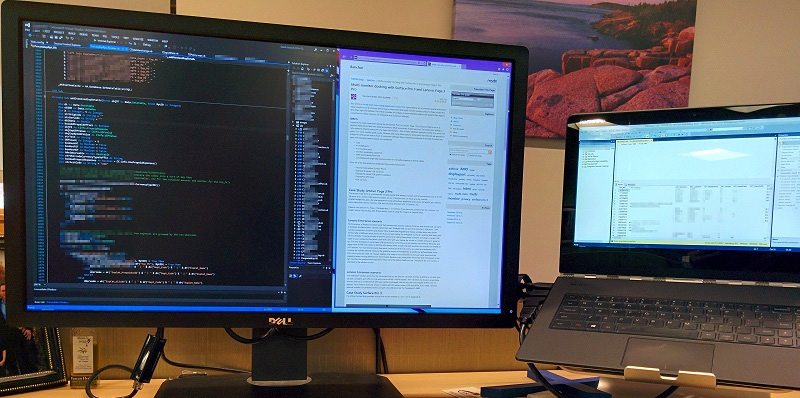
Egy külső kijelző meghajtására képes még a HDMI is, ennél több kijelzőnél nincs más választásod, mint a DisplayPort
Természetesen nem szabad elfelejtenünk, hogy a jogdíjmentesség ellenére, a kevésbé elterjedt DisplayPort csatlakozóval felszerelt kütyük még jellemzően drágábbak. Noha nem azért, mert a DisplayPort csatlakozó maga drága lenne, hanem úgy látszik a gyártók döntöttek úgy, hogy csak a magasabb árkategóriában induló termékeiket ajándékozzák meg ezzel a szabványú csatlakozóval.
Televízióknál és PC-s videókártyáknál már évek óta tapasztaljuk, hogy teljes békességben elfér egymás mellett egy eszközön mindkét szabvány, ám a laptopoknál (főként az egyre keskenyedő, áramvonalasított burkolatok miatt) a legritkább esetben van hely HDMI-nek és DisplayPort-nak is. Azt tapasztaljuk, hogy míg az olcsóbb és középkategóriás laptopoknál a gyártók megelégszenek a HDMI-vel, addig az üzleti szériás gépek kapják meg a DisplayPort csatlakozót.
amikor hirtelen szükség lesz rájuk
Laptop felhasználóként jó eséllyel először akkor kerülsz közelebbi kapcsolatba a HDMI vagy DisplayPort csatlakozóval a laptopodon, amikor prezentációt tartasz. Előfordulhat azonban az a kevésbé szerencsés eset is, ha betörik a laptopod kijelzője, de Neked mindenképp dolgoznod kéne a géppel. Ilyenkor igencsak hasznos lehet, ha tudod: külső PC-s monitorra csatlakoztatva a laptopod továbbra is tudod használni a géped.
Hasonló helyzet áll fenn akkor is, ha túlmelegedés miatt tönkremegy, vagy afelé tart a laptopod GPU-ja. Ilyenkor hibafeltárási céllal is hasznos külső monitorra kötni a laptopot (könnyen kideríthető például, hogy a laptopod kijelzője vagy GPU-ja mondott-e csütörtököt).
Sok esetben a tönkremenő félben lévő GPU még hajlandó egy ideig képet adni monitorra kötve, miközben a saját kijelzőjén már nem látni semmit a feketeségen kívül. Ez természetesen nem jelenti azt, hogy ez az áldatlan állapot a végletekig kihasználható, ám egy gyors adatmentéskor életmentő lehet.
Végezetül
Ha az átlagfelhasználók 99%-ba tartozol, akkor tökéletesen ki fogja minden ilyen irányú igényed elégíteni a HDMI csatlakozó a laptopodon. Azonban ha előre tudod, hogy több, mint 3 kijelzővel szeretnél dolgozni a jövőben, akkor bizony megéri elgondolkodnod a drágábban kínált laptopokon, amelyeket felszereltek DisplayPort csatlakozóval is.
További cikkeink laptop kijelző témában:
● A fényes vagy a matt laptop kijelző a jobb?












